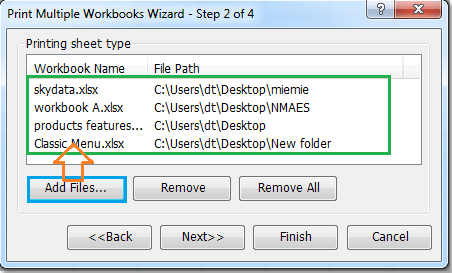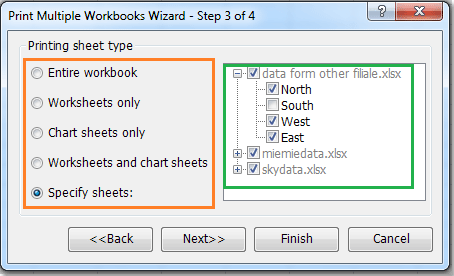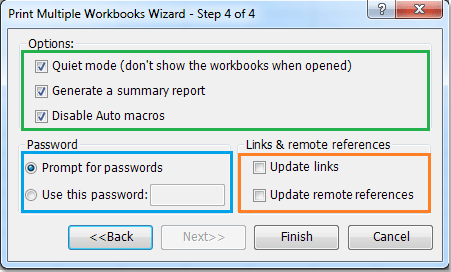, hvis du har flere bøger, som indeholder mange papirer, men du skal bare trykke aktive arbejdsplan for hver bøger, du kan løse dette problem med følgende foranstaltninger:,, 1.læg de bøger, du vil trykke på en mappe, og sørge for, at de bøger er åbnet, vil aktivere papirer, du vil trykke af bøger., 2.gå til folder indeholder de bøger, du vil trykke, vælge alle de bøger, og højre klik, vælge, tryk fra forbindelse menu, se skærmbillede:,,,,, og så alle de aktive opgaver inden for åbnet bøger er trykt.,,,,,,,,, noter: 1.alle arbejdsbog filer, du vil trykke skal være i den samme mappe., 2.på denne måde vil ikke trykke hele bøger.det kan kun trykke aktive papirer hvert arbejdsbog.,,,,, print alle papirer i flere bøger med vba kode,,, hvis du ønsker at udskrive alle papirer i flere bøger, ovenstående metode ikke vil fungere, men følgende korte vba kode kan hjælpe dig hurtigt trykke dem.,, 1.hold den, alat + f11, nøgler, og det åbner, microsoft visual basic for ansøgninger, vindue., 2.klik, indsæt >, modul, og pasta følgende kode i modul vindue.,,, - printallsheets(), dim wb som arbejdsbog, ark som objekt for hver wb i excel. bøger, for hver enkelt ark i fjerneren. plader, ark. udskrift, næste ark, næste wb,, afrika, 3.- så tryk på f5 nøglen til løbe den kode, og alle de papirer i jeres bøger bliver trykt.,,,,, anføre specifikke eller alle papirer i flere bøger med kutools for excel,,, hvis du vil trykke den specificerede opgaver i de udvalgte bøger fra en folder eller flere mapper, ovennævnte metoder ikke er effektiv til dig.men kutools for excel, kan gøre det!kutools for excel, trykke flere bøger troldmand, værktøj kan helt print alle eller specifikke bøger, uanset de opholder sig i en folder eller forskellige mapper.,,, kutools for excel, omfatter mere end 120 handy excel - regneark.gratis prøve uden begrænsning i 30 dage.få det nu,.,,, efter montering af kutools for excel, gør som følger:,, 1.klik, enterprise >, grafiske værktøjer, >, trykke flere bøger troldmand.se skærmbillede:,,,,, 2.på step1of, trykke flere bøger troldmand, vælge, hvilken type sager skal trykkes, hvis de vælger, alle filerne til trykkes i samme fortegnelse, på 2. trin af den troldmand, klik, browse knap til at vælge den mappe, der indeholder de bøger, du vil trykke, vælge den type sager, kan du printe xls - filer, csv, txt, prn filer eller begge, du kan indeholde andre filformat fra fil specifikation, du har brug for såvel.,,,,,, hvis du vælger, filer, trykkes på flere lister, på 2. trin af den troldmand, klik, tilføje filer, knap til at tilføje de bøger i forskellige registre.,,,,, 3.på trin 3 af troldmanden, udvælge, tryk plader, er der flere trykte typer, kan du bruge:,, • trykke hele bøger fuldstændigt, • trykke papirer, • trykte kort plader, • trykke papirer og figur lagner sammen, • trykke specifikke opgaver, tjek papirer, du vil trykke fra højre arbejdsbog liste.,,,,, 4.klik, knap på trin 4 i troldmanden, og angive de trykning indstillinger som dit behov:,,, optioner,:, stille tilstand: det vil ikke åbne filer, der skal trykkes, skabe en sammenfattende rapport: det vil skabe en rapport, der indeholder oplysninger om de sager, der trykkes og indeholder også en liste over de fejl, der opstod, slå auto -,: auto - ikke vil blive gennemført i den åbne bøger.,, kodeord:, hurtig for passwords. det vil få en dialog kasse til dig ind i koden for trykning af dokumenter, der reuqires password for at åben.,, så brug det kodeord: indtast kodeord til at trykke de sager, der kræver en adgangskode til åben.,, forbindelser & fjerntliggende referencer: det vil ajourføre forbindelserne og fjerne henvisninger, nårhvert enkelt dossier er åbnet.,,,,, 5.klik, færdig, knap til at trykke, vil det helt trykke et hæfte, efter den anden.,, hvis du ønsker at vide mere detaljerede oplysninger om dette aspekt, så klik, trykke flere bøger troldmand,.,,,,
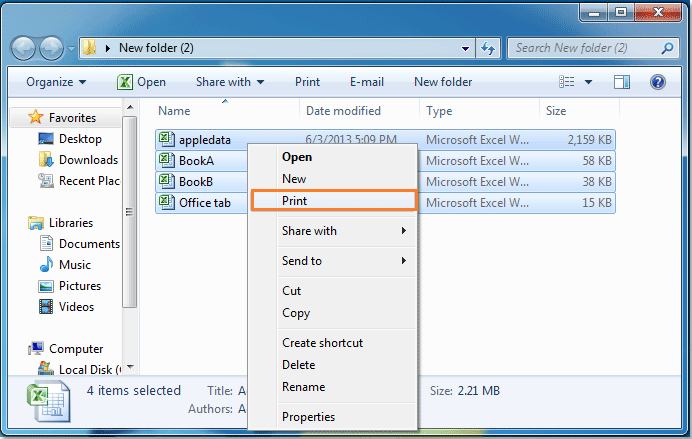
![]()
![]()
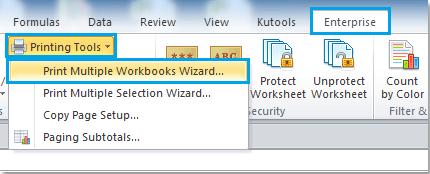
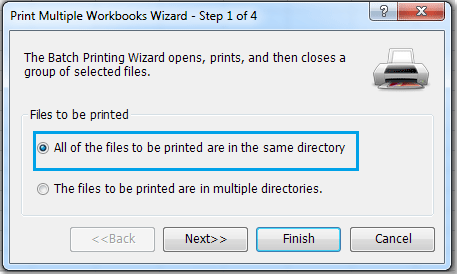
![]()
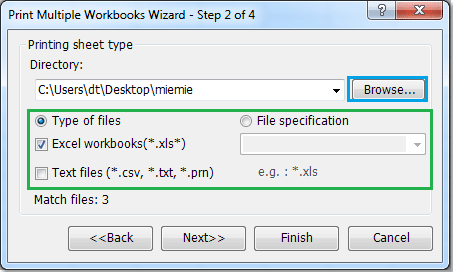
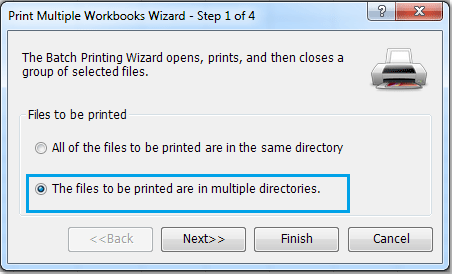
![]()